A készülékek adott esetben gyorsabb merülése egy rendszeresen előkerülő probléma, amivel kapcsolatban már írtunk arról, hogy mit lehet tenni, ha furcsa dolgokat produkál a készülékünk. Az alábbi tippeket Scotty Loveless gyűjtötte össze, aki egy Apple Retail Store-ban a Genius Bar csapatában dolgozott – ez a cikk tehát az ő írása alapján készült.
És noha ezt a cikket eredetileg 2014 áprilisában tettük közzé, az ebben leírtak azóta is ugyanúgy megállják a helyüket, csak adott esetben egyes menüpontok kerültek más helyre, vagy kaptak új elnevezést, amit természetesen jeleztünk is a cikkben.
A Genius Bar csapatában dolgoztam majdnem két évig, és a legnehezebb feladatunk az adott esetben alacsony akkumulátor-élettartam kezelése volt. Elképesztően nehéz volt kitalálni a pontos okot, amiért valaki készüléke drasztikusan merült.
Személyes küldetésemmé tettem, hogy megállapítsam ezeknek a merüléseknek az okát. Az alábbi cikk több év kutatás és tapasztalat eredménye, amit a több száz Genius Bar konzultációim során, valamint a saját és barátaim eszközeinek használatával szereztem meg, mint a Genius csapat tagja és iOS technikus.
A nemrég megjelent iOS 7.1 egy csokor designt érintő finomítást és teljesítményt érintő javítást hozott magával. Ugyanakkor egyes felhasználók a frissítés óta alacsonyabb akkumulátor-teljesítményt tapasztaltak, amit aztán sok blog már tényként közölt, hogy a 7.1 konkrétan csak rontott a készülék használati idején.1
Az alábbi cikk nem a bosszantó, “kapcsolj ki minden hasznos funkciót” típusú leírás. A célom olyan gyakorlati lehetőségeket felsorolni, amelyek valóban megoldják az akkumulátort érintő problémákat.
Még egy apróság, mielőtt belekezdenénk – az esetek 99.9%-ában nem az iOS maga okozza az akkumulátor gyors merülését. Garantálom, hogy ha törlöd a készüléked tartalmát, és nemhogy alkalmazásokat nem töltesz le, de még emailt sem állítasz be rajta, akkor az drasztikusan sokkal tovább fogja bírni, mint ezekkel együtt. No persze így semmi értelme nem lenne a készülék nyújtotta lehetőségeknek, és persze jóformán senki nem is használja így a készülékét, és nem is szükséges így használnia. Remélhetőleg az alábbi lépések segítenek majd eljutni oda, amikor a készüléket nyugodtan használhatod a kívánt funkciókkal és appokkal együtt, az mégsem fog túlzottan hamar lemerülni.
De először is tesztelni kell, hogy egyáltalán valóban tapasztalható-e gond, vagy csak úgy tűnik.
Hogyan tesztelheted az akku merülését?
A legegyszerűbb és leggyorsabb módja a tesztelésnek, ha megnézed a Használat és Készenlét értékeit2, majd számolgatsz egy kicsit. Ehhez menj a Beállítások (Settings) > Általános (General) > Használat (Usage) menüponthoz és alulra görgetve nézd meg az ott található értékeket.
Az újabb iOS-verziók esetén ezt már a külön Akkumulátor menüpont alatt találjuk, erről kicsit lentebb.
A Használat menüpontban
A Használat ideje azt mutatja, amennyi időt a készülékedet használtad, a Készenlét ideje pedig azt az időtartamot jelzi, amikor a készülék a két használat között készenléti állapotban pihent lezárt kijelzővel (nyilván a töltőről való lehúzástól kezdve). Itt arra kell figyelni, hogy a a Használat ideje jelentősen alacsonyabb kell legyen, mint a Készenlét ideje, hacsak nem használtad a készülékedet folyamatosan onnantól kezdve, hogy lehúztad a töltőről. Ha ez nem így van, és a Használat ideje pontosan ugyanannyi, mint a Készenlét esetén, akkor az súlyos problémát jelez. A lényeg, hogy a Használat ideje pontosan kell mutassa, mennyit használtad a töltőről való lehúzás óta.
Az Akkumulátor menüpontban
Az újabb iOS-verziók esetén, ahogyan az már fentebb olvasható is, már nincs Használat opció, hanem külön Akkumulátor menüpont van. Az elv természetesen itt is ugyanaz, mint a fenti esetben, de itt a Képernyő bekapcsolva és Képernyő kikapcsolva értékeket kell nézzük.
Tesztelés
Most akkor lássuk a tesztet: írd le a használati (képernyő bekapcsolva) és készenléti (képernyő kikapcsolva) időket, nyomd meg a bekapcsoló/oldalsó gombot, hogy a készülék készenléti állapotba kerüljön, majd hagyd békén 5 percig. Ezután ellenőrizd, hogy mennyivel változott a használat és készenlét ideje. Ha az eszköz megfelelően viselkedik a készenléti, alvó állapotban, akkor a Készenléti idő pontosan ezzel az előbbi 5 perccel kell, hogy több legyen, a Használati idő pedig kevesebb, mint 1 perccel lehet több3. Ha a Használat esetén több, mint 1 perc a növekedés, akkor ott valami gond van, ami miatt az eszköz nem tud megfelelően készenléti állapotba kerülni, ami így jelentősen csökkenti a használati időt.
Ha a fentiek alapján a számok normálisak, akkor minden rendben, és szükségtelen az alábbi lépések végrehajtása is. Mindenesetre ha ismersz valakit, aki folyamatosan a merülésről panaszkodik, akkor érdemes tovább olvasnod, vagy elküldeni neki a cikk linkjét.
Az alább találhatóak a merülés leggyakoribb okai, és azok megoldása.
1. lépés: GPS és Alkalmazásfrissítés a háttérben letiltása a Facebook esetén
Ez az első lépés talán túlságosan is konkrétnak tűnhet, de ez azért van, mert ez elképesztően gyakori hiba és így elképesztően hatékony megoldás is. Ráadásul rengeteg készüléken sikerült tesztelni, és hozott megoldást.
Amikor megkaptam az iPhone 5s-em, úgy tűnt, hogy az akku a vártnál gyorsabban merül. Mivel nerd vagyok, ezért elhatároztam, hogy megnézem, mit mutat az Instruments app az Xcode eszközei közül, hátha kiderül, mi okozza a problémát. Gyakorlatilag az Instruments olyan, mint az Activity Monitor (Tevékenységfigyelő) az iPhone számára, és lehetővé teszi a fejlesztők (vagy a hozzám hasonló nerd beállítottságúak) számára, hogy valós időben lássák a készüléken futó összes folyamatot és alkalmazást, és azt is, hogy azok mennyi memóriát és processzort használnak.
Ez alatt a teszt alatt a Facebook folyamatosan a lista tetejére ugrott annak ellenére, hogy épp nem használtam. Úgyhogy megpróbáltam, hogy kikapcsolom a Facebook esetén a GPS4 és az Alkalmazásfrissítés a háttérben (Background App Refresh)5 opciókat, és sosem fogod kitalálni, mi történt: az aktuálisan kijelzett akkumulátor-töltöttség megnőtt. 12%-ról 17%-ra ugrott fel. Őrület. Sosem láttam még ilyesmit azelőtt iPhone esetén. Az iPod touch esetén ez inkább előfordul, amennyire emlékszem, de egy ideje nem teszteltem. De az iPhone esetén a kijelzett érték általában eléggé pontos.6
Több különböző készülék esetén is sikerült ugyanezt az eredményt produkálni: a kijelzett töltöttségi százalék értéke magasabb lesz, ha a háttérben való frissítési funkciót letiltjuk a Facebook számára.
Ejnye, Facebook, ejnye…
Az Alkalmazásfrissítés a háttérben opció neve az újabb rendszereken már csak Appfrissítés a háttérben.
2. lépés: Alkalmazásfrissítés a háttérben letiltása a szükségtelen appoknál
Egy korábbi írásomban már kiveséztem az Alkalmazásfrissítés a háttérben opció előnyeit. A BAR7 egy igazán jó új funkció az iOS 7-ben, de ettől függetlenül nincs szükség rá minden egyes app esetén, hiába támogatják azok. Tiltsd le tehát a Facebook és minden olyan app esetén, aminél nem szükséges, hogy minden indításakor már rögtön a legfrissebb tartalom várjon.
Ha vannak olyan appok, amelyeket rendszeresen elindítasz, és megbízol az app minőségében és a fejlesztőjében, akkor nyugodtan kapcsold be az adott app esetén, és akkor azok intelligensen frissítik az adataikat a háttérben, így mikor újból megnyitod őket, a friss tartalom fog várni automatikusan. A funkció jó dolog, de semmiképp sem szükséges minden egyes app esetén, ami csak a készülékeden van.
3. lépés: Ne lődd ki az appokat a multitasking listából!
Az iOS 7 igazán jópofává tette az appok multitasking listából való kilövését: egyszerűen csak duplán le kell nyomni a home gombot, majd az adott app előnézeti képét felfelé kilökni a képernyőről.
A legtöbben azt mondják, hogy az appok folyamatos bezárása segít a hosszabb használati idő elérésében, mert így akkor nem futnak az appok a háttérben.
Hibás meglátás.
Igen, ez így valóban kilövi az adott appot, de amit nem tudsz, az az, hogy ha ezt rendszeresen csinálod, az valójában csak ront a használati időn. Lássuk, miért.
Az app kilövésével az iOS azt kiveszi a készülék RAM-jából8. Azt hinnéd, hogy éppen ez az, amit akarsz, pedig mégsem. Amikor az adott appot ismét megnyitod, az eszköznek azt újból be kell töltenie a memóriába. És a memóriából való kiürítés, majd az ismételt betöltés valójában több erőforrást von el a készüléktől, mintha egyszerűen békén hagytad volna. Ráadásul az iOS automatikusan bezárja az appokat, ha több memóriára van szüksége, úgyhogy ezzel csak azt a munkát végzed el, amit a készülék magától megtenne. A készüléket elegendő használnod, nem szükséges felügyelgetni, hogy elvégzi-e a dolgát.
Az igazság ráadásul az, hogy a multitasking listában lévő appok (a legtöbb esetben) nem is futnak a háttérben: az iOS felfüggeszti a működésüket, amikor kilépsz belőlük, majd ugyanonnan folytatja, amikor visszaváltasz rájuk. Hacsak nem engedélyezted az Alkalmazásfrissítés a háttérben funkciót, az appok nem futhatnak a háttérben – kivéve, ha épp zenét játszanak le, a GPS-t használják, hangot rögzítenek, vagy a legalattomosabb közülük például a Skype által is használt opció, amikor a VoIP hívásokra9 várakozik. Ezek esetén a VoIP kivételével minden esetben látszik valami ikon az akku mellett, hogy látható legyen, hogy valami fut a háttérben.10
4. lépés: Email push átmeneti letiltása
Ha a fenti három lépés nem oldotta meg a problémádat, akkor próbáld meg azt, hogy letiltod az email push-t átmenetileg, hátha azzal van valami gond11. Az email push segítségével a készüléked azonnal jelzi, ha az adott fiókra új levél érkezett. Ez igazán jó dolog, ha szükséged van azonnal tudni minden fontos emailről, de egyértelműen érinti az akkut is, ha valami hibás a beállításokban.
Rengeteg olyan eszközt láttam, ahol a merülés oka a push volt, viszont szintén rengeteg más eszköz esetén meg semmi gond nincs a merüléssel, hiába van bekapcsolva a push. Ez legtöbbször az email fiókod és a szerver függvénye. Próbáld meg, hogy a push helyett a fetch (begyűjtés) opciót választod ki, akár egy, fél vagy negyed óránkénti beállítással, és ellenőrizd, hogy ezzel csökken-e a merülés mértéke. Ha ez nem segített, akkor nyugodtan kapcsold vissza a push-t. Azt is megpróbálhatod, hogy amennyiben több postafiók is be van állítva a készülékeden, akkor az egyes fiókok esetén egyenként kapcsolod ki a push-t, majd a cikk elején leírtak alapján ellenőrizd a merülés mértékét, hogy kiderüljön, megoldotta-e.
Hihetetlenül sokszor fordul elő, elsősorban Exchange fiók esetén bekapcsolt push-sal, hogy mintha “beakadna” a levelek keresése, és így a készülék folyamatosan kérdezgeti a szervert. Ha ez a helyzet, akkor a készülék általában 6 óra alatt teljesen lemerül a töltőről való lehúzás után, és a Használat és Készenlét ideje ugyanannyi lesz. Ilyenkor a kijelzett idő nem azért egyezik, mert “a firmware12 hibás vagy sérült”, hanem azért, mert a “beakadt” push miatt a készülék nem tud alvó állapotba kerülni.
5. lépés: Kapcsold ki a push értesítéseket a felesleges appoknál
Letöltöttél valami játékot, aztán az meg folyamatosan küldi a push-t, hogy vegyél még több digitális birkát a virtuális farmodra? Ha igen, akkor vedd figyelembe, hogy minden alkalommal, amikor egy ilyen értesítés beérkezik, a készülék felébred a készenléti állapotból, bekapcsol a kijelző és a háttérvilágítás, és néhány másodpercig vár, hogy reagálsz-e erre, vagy sem.
Maga a push önmagában nem fog túlzott merülést okozni, tehát ebből most ne arra gondolj, hogy minden app esetén ki kellene kapcsolni. Ugyanakkor mivel minden beérkező értesítés 5-10 másodpercre felébreszti a készüléket, a sok kicsi sokra megy alapján ezek szépen összeadódnak. Ha mondjuk 50 értesítést kapsz egy nap folyamán, és sosem foglalkozol velük egyébként, még az is 4-8 percet hozzáad majd a Használat alatti időhöz, ezzel értékes perceket véve el akkor, amikor valóban szükséged lenne rá, mert valamire épp használnád a készüléked.13
Tehát kapcsold ki a push értesítéseket minden olyan app esetén, ahol ez nem lényeges. Sok kicsi sokra megy, szóval számíthat ez is.
6. lépés: Kapcsold ki a töltöttség százalékos kijelzését
Igen, jól látod, tényleg.
A tapasztalataim ugyanis azt mutatják, hogy akik a merülésen aggódnak, azok folyamatosan ellenőrzik, hogy mennyit merült a készülékük az előző időpont óta. Tehát ha így csak amiatt kétszer olyan gyakran ébreszted fel a készüléked, hogy megnézd, most épp hány százalékon áll, mintha egyszerűen csak használnád, akkor azzal gyakorlatilag a felére csökkentheted a használati idejét a folyamatos kapcsolgatással.
Hagyd abba az aggódást, és egyszerűen csak élvezd az életed. Sokkal fontosabb dolgok is vannak, mint az akkumulátor töltöttségén való aggódás. Nyilván az első pár napban ez nehéz lesz, főleg azoknak, akik szeretnek mindent az ellenőrzésük alatt tudni, de hamar hozzá lehet szokni.14
Kapcsold ki tehát a százalékos kijelzést, és ne aggódj feleslegesen az egészen. Ezt a régebbi iOS-verziók esetén a Beállítások (Settings) > Általános (General) > Használat (Usage) alatt találod, épp afelett, ahol a használati és készenléti időket már megtaláltad a cikk elején írtak alapján.
Az újabb iOS-verzióknál ezt az Akkumulátor opcióban találhatod meg, de a Face ID-s készülékeknél ez másképp működik, azokon nincs külön opció erre, és alapból már nem is látszik a százalék: ezeken azt a Vezérlőközpont lehúzásával tudod megnézni.
7. lépés: Irány a szerviz
Ha a fentiek sem segítettek, akkor irány egy Apple Retail Store, ahol egy Genius Bar időpontfoglalás után a kollégák meg tudják nézni, mi lehet a készülékkel. (Magyarországon Apple Retail Store hiányában a független vagy külföldi forrású készülékekkel az Apple hivatalos szervizpartnereihez fordulhatunk, ha pedig a két magyar mobilszolgáltató valamelyikétől vettük a szolgáltatófüggő készülékünket, akkor a szolgáltatónk ügyfélszolgálata tud segíteni.)
Az Apple Retail Store-okban a kollégák iPhone 5 és újabb készülékek esetén egy pár perces, úgynevezett ‘Extended Battery Life Test’ segítségével részletes képet kaphatnak a készüléked akkumulátorhasználatáról. Személy szerint ehhez az eszközhöz még nem volt szerencsém, de az ismerősök elmondása alapján pontos eredményt ad. (Ehhez valószínűleg a magyarországi hivatalos szervizpartnerek is hozzáférnek.)
A másik lehetőség, hogy meghibásodott az akkumulátor, amit a garanciális idő alatt díjmentesen, utána pedig díj ellenében cserélnek.
8. lépés: Kapcsold be a Repülőgép módot, ha alig van térerő
Az egyik leggyakoribb oka a gyors merülésnek, ha alig van térerő. Ha az eszköz érzékeli, hogy alacsony a térerő, akkor megemeli az antenna esetén felhasznált teljesítményt, ezzel biztosítva, hogy a kapcsolat megmaradjon (elsősorban) a hívásokhoz, illetve az adatforgalomhoz.
Amennyiben tehát átlagosan 1 egységnyi térerő van, vagy esetleg egyáltalán nincs, az a folyamatos térerő-keresés miatt jelentősen fogyasztani fogja az akkut. A legrosszabb ebben az egészben, hogy ez sokkal több helyen előfordulhat, mint azt gondolnád – például vasbeton szerkezetes épületekben, alumínium konténer-épületekben, vagy vastag betonfalak mögött, de még a sűrűn lakott városrészekben, vagy a belvárosokban, ahol sok a magas épület.
A felső szinteken legtöbbször megfelelő a térerő, de az alsóbb szinteken, főleg az alagsori vagy pincehelyiségekben a készülék szinte levegő után kapkodva küzd a térerőért, ezzel jelentősen terhelve az akkumulátort. Ez a merülés akkor is megtörténik, ha közben Wi-Fi hálózatra csatlakozik a készüléked, hiszen a hívásokhoz és az SMS-hez továbbra is szüksége van a mobilhálózathoz.
Ha tehát olyan helyen vagy, ahol alig van térerő, de mégis szeretnél hívásokat fogadni, nincs jó hírem – nem igazán lehet mit tenni, maximum az adott épületen kívülre menni, vagy magasabbra. Ha viszont a térerő annyira gyenge, hogy a hívások minősége már használhatatlan, akkor érdemesebb a Repülőgép módot bekapcsolni. Ehhez iOS 7 esetén húzd fel a Vezérlőközpontot a képernyő alsó része felől, Face ID-s készülékeken pedig jobbról fentről, és nyomj rá a repülőgép ikonjára, korábbi iOS-verziók esetén ez pedig a Beállítások app legfelső opciója.
Sokan nem tudják, hogy a Repülőgép mód bekapcsolása után a Wi-Fi visszakapcsolható és használható. Ehhez csak nyomj rá a Vezérlőközpontban a repülőgép után rögtön a Wi-Fi ikonjára is. Erre azért van lehetőség, mert egyre több légitársaság biztosít lehetőséget Wi-Fi internetkapcsolatra repülés közben.
Ha van Wi-Fi kapcsolat, akkor ráadásul (átmenetileg) kikapcsolhatod a mobil adatforgalmat is, és emellé adott esetben az 5G-t, 4G/LTE-t vagy 3G-t is, ezzel esetleg magasabb térerőt elcsípve. Az emberek többsége nincs tisztában azzal, hogy a készüléke valójában egyszerre két jelet kezel: az egyiket a mobilhívásokhoz és SMS-ekhez, a másikat az adatforgalomhoz.
A készülék térerő jelzője a hangkapcsolathoz szükséges térerőt jelzi. Ez azt jelenti, hogy míg elméletben mondjuk 2-3 egységet mutat a készüléked a hangkapcsolathoz, addig az adatkapcsolat esetén ez lehet, hogy csak 1 egység, ami miatt a készülék nekiáll magasabb térerőt nyújtó tornyot keresni, ezzel pedig magasabb energiaszinten üzemelni. Ha letiltod a mobil adatforgalmat a Beállítások (Settings) > Mobiltelefon (Cellular) menüpont alatt, akkor ha egyébként van térerő, a hívások és SMS-ek továbbra is beérkeznek, az adatforgalomra pedig ott lesz a Wi-Fi, így mondhatni, mindenki boldog.
Konklúzió
Garantálom, hogy ha követed a fenti lépéseket, akkor a lehető legjobb használati időt tudod kihozni a készülékedből.
Ha továbbra sem bír egy napot a készüléked, de összerándul a gyomrod már a gondolattól is, hogy szervizbe kéne vinned, akkor sem kell aggódnod. Még mindig van remény számodra.
Valószínűleg mindez egyszerűen azért van, mert úgynevezett “heavy user” vagy, és az eszköz teljesen normálisan viselkedik abban a kegyetlen iramban, amit diktálsz neki. Ez nem az eszközöd hibája, de nem is a tiéd. Egyszerűen a kapacitásán túl használod. A legjobb megoldás erre egy autós töltő, egy második töltő utazáshoz és munkához, vagy egy külső, akkumulátoros tok, amivel megnövelhető a napi használati idő15.
Remélem, ez a cikk segít a problémák megoldásában, megszabadít az aggódástól, és lehetővé teszi, hogy élvezd a kezedben lévő eszköz használatát.
Lábjegyzetek
- A felhasználók egy része minden egyes iOS frissítés után beszámol majd merülésről. Mindig. Örökké. Ez nem igazán hírértékű. ↩️
- iOS 7 előtt ez csak az iPhone és iPod touch esetén működik, iPadek esetén csak iOS 7 óta. ↩️
- Néha a Használat ideje nőhet egy perccel, még ha az csak pár másodperc is volt. Ez azért van, mert mondjuk már 56 másodpercnél járt az előző perc, és a további pár másodperc átlökte az új percre. ↩️
- Beállítások (Settings) – Adatvédelem (Privacy) – Helymeghatározás (Location Services) ↩️
- Beállítások (Settings) – Általános (General) – Alkalmazásfrissítés a háttérben (Background App Refresh) ↩️
- Egy megjegyzés a százalékos kijelzés kapcsán: ez egy körülbelüli értéke annak, hogy a készülék meddig fogja még bírni a jelenlegi töltöttség és az aktuális használat és fogyasztás mellett. Ez ahhoz hasonlítható, mint a navigációs rendszerek esetén az ETA, tehát az érkezés várható ideje. A legtöbb navigációs eszköz megnézi, mekkora távolság van még hátra, ezt összeveti az adott útvonalon található sebességkorlátozásokkal, és ebből ad egy viszonylagos értéket. Ugyanakkor ha figyelmen kívül hagyod a sebességkorlátozást, és padlógázzal hajtasz, akkor nyilván hamarabb érsz oda, mint az út kezdetén kijelzett idő, tehát emiatt ez nem egy pontos adat. Az akkumulátor esetén ugyanez a helyzet, a hátralévő töltöttség a távolságnak felel meg, és ezt veti össze az aktuális fogyasztással, ami pedig az adott sebesség a jármű esetén. Ez tehát megmagyarázza azt is, hogy a Facebook esetén a letiltott szolgáltatások miatt miért ugrott fel a százalék – mint amikor félreállunk egy benzinkútnál útközben, ami miatt természetesen megnő az útidő is. ↩️
- BAR: a Background App Refresh röviden, Alkalmazásfrissítés a háttérben. ↩️
- RAM: közvetlen hozzáférésű memória. ↩️
- VoIP: Voice over IP, internet alapú hívás. ↩️
- Az olyan appok, amelyek képesek hívások indítására vagy fogadására, mint mondjuk a Skype, Viber, Tango, WhatsApp vagy már akár a Facebook is, képesek a bejövő hívásokra való várakozásra anélkül, hogy értesítenének. Azt hiszem, hogy épp az ilyen típusú appok miatt vezette be az Apple az Alkalmazásfrissítés a háttérben opciót. És épp emiatt gondolom úgy, hogy a Facebook esetén ennyit számít az, ha kikapcsoljuk számára ezt az opciót: arra gyanakszom, hogy valami okból nem úgy használják a VoIP képességet, ahogyan azt kellene, és így az app többet fut a háttérben, mint amennyit az valójában szükséges lenne. Ez persze jobb felhasználói élményt jelent azoknak, akik használják, ugyanakkor az emberek sosem jönnek rá, hogy valójában emiatt merül a készülékük, és az egészért a készüléküket vagy az iOS frissítését okolják majd… ↩️
- Beállítások (Settings) – Mail, Kontaktok, Naptárak (Mail, Contacts, and Calendars) – Új adatok begyűjtése (Fetch New Data), újabb iOS-verziókon pedig a külön Mail opció alatt ↩️
- Gyakorlatilag az iOS maga, ami összeköti a hardvert és a felhasználói funkciókat. ↩️
- Ez a szám kevésnek tűnhet, de egy év alatt (tehát 365-tel szorozva) ez a szám 1,460 perctől (nagyjából 1 nap) 2,960 percig (nagyjából 2 nap) is terjedhet, tehát ennyivel lesz kevesebb a használati idő. ↩️
- Igazán örülnék, ha az Apple beletenne egy “Százalékos kijelzés csak 20% töltöttség alatt” opciót a rendszerbe. Számomra az lenne az ideális. ↩️
- Vagy egy második iPhone, külön az éjszakára – már ha éjszaka nem dugod töltőre… ↩️
Legutóbbi frissítés: 2022.11.28.









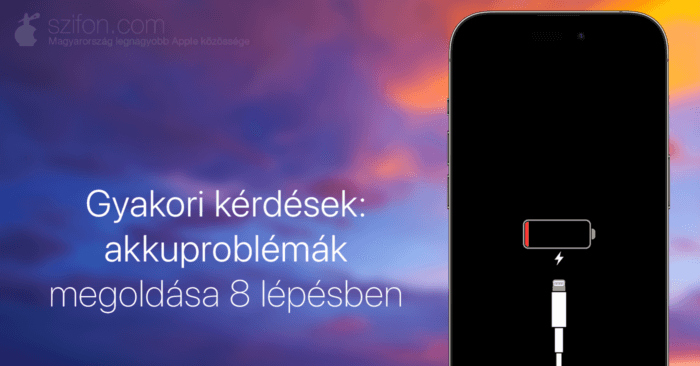
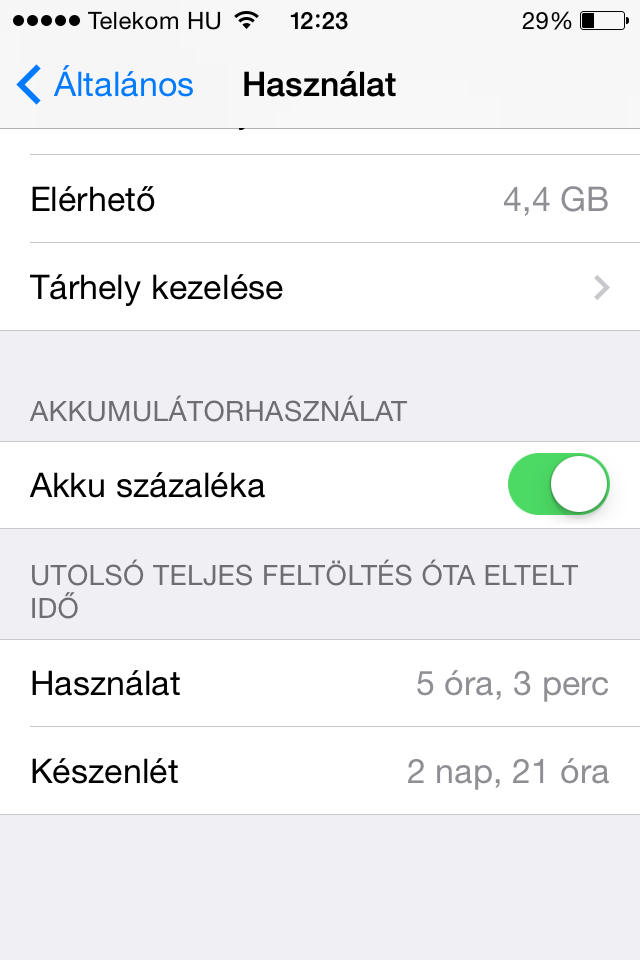
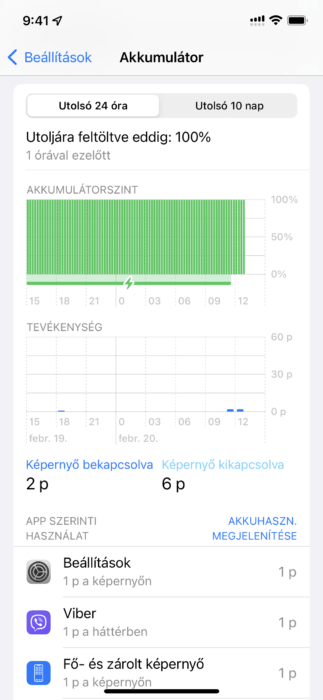
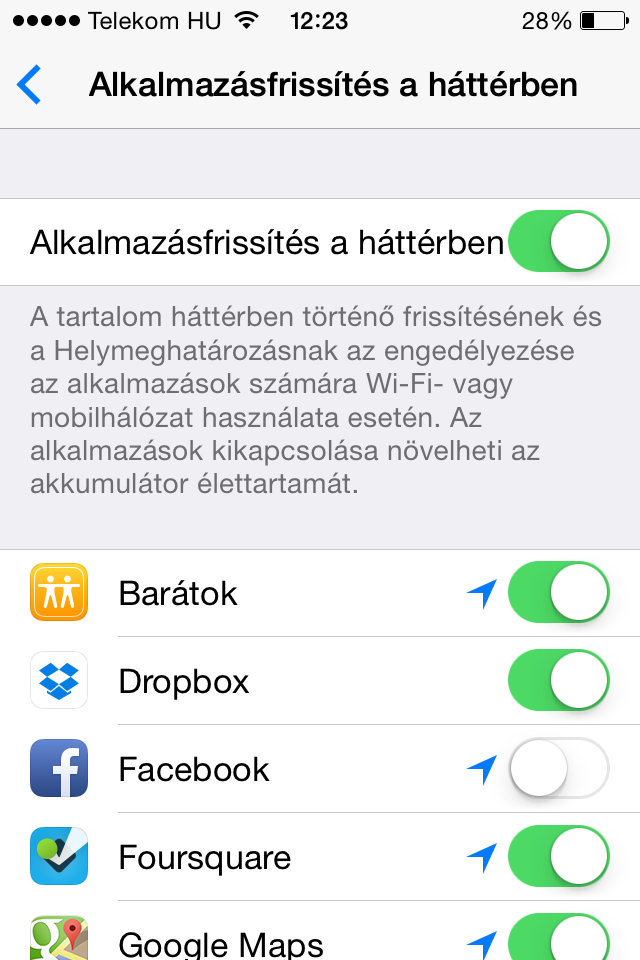
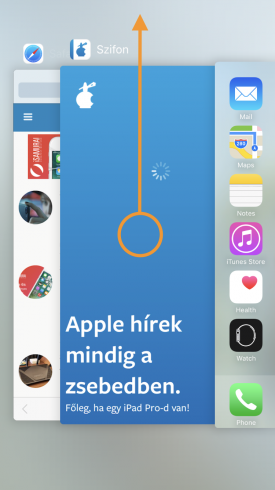
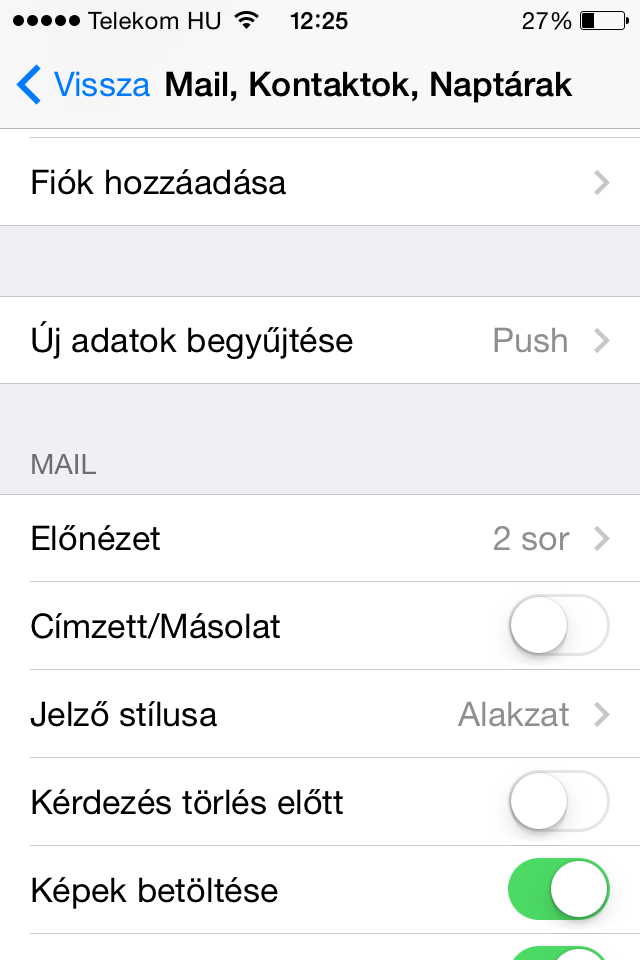
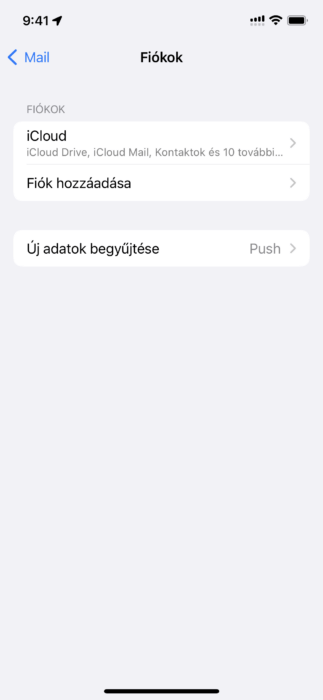
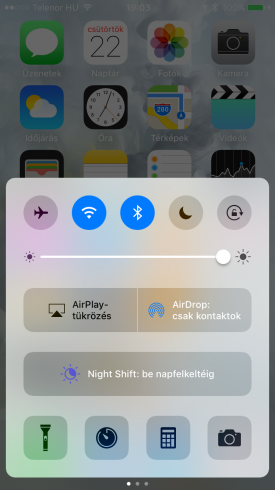
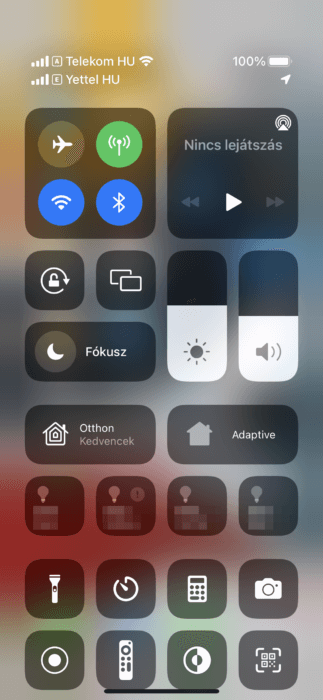








35 Comments
Köszi, hogy lefordítottátok! 🙂
Jo cikk! Kiprobaltam, hogy 5 percig keszenletbe raktam a telefonom. Keszenleti ido pontosan 5 perccel novekedett, de ami erdekes, hogy a hasznalati ido is 3 perccel. Raadasul ha osszeadom a teljes keszenleti es hasznalati idot, 10 ora jon ki. Pedig en 6 oraja vettem le toltorol a telefont. Ezt egyebkent regebben is eszrevettem. Akkor most ezt igy hogy?
iphone 5s független ,halozati töltés végén csak 98% mutat,ujraidnitas utan 100%
ha kikapcsolom az ujjlenyomatolvaso opciot akkor az aksim tovabb birja.miert is?
Nekem 5 perces teszttel pont 5 percet nőtt a készenlét és 0 percet a használat. (iPhone 5)
Amúgy nagyon jó a cikk, köszönjük a fordítást!
A background refresh nekem eddig is korlátozva van csak néhány appra ahol tényleg van értelme (pl. Fantastical 2 stb.), Facebook volt az első, hogy kikapcsoltam még annó. Meg vagyok elégedve az akksimmal.
Nagyon jó cikk, gratulálok!
Már csak arra szeretnék egy hasonlót látni, hogy mitől lehetséges az, hogy wifi-t használva, drasztikusan nőtt a mobil adatforgalmam. Még éjszaka is 30 MB-tal nőtt, amikor egyáltalán nem használtam a készüléket.
Nekem is ugyan az van mint surda35-nek. Valami ötlet, hogy miért csinálja?
Ilyen cikkből kellene több, nem a találgatásokból fél évre előre, amiről senki se tudja, hogy igaz-e.
Amúgy kikőttem a sok háttéralkalmazás frissítést, de nem változott az aksi %om.
iPhone 4-em van, 4-éves, mindene gyári, még az akku is. Nekem nincs gondom vele mert amit nem használok bezárom, nappal a fényerővel is játszadozok (erős napsütésben max, épületben pedig a felénél kicsit lejjebb.) Wifi-t is kikapcsolom ha nem kell, és máris takarékosabb … így van hogy 2 napig is bírja úgy, hogy másnap késő délután 25-30%-al tolom fel tölteni. Nem vágom másnak hogy van ezzel gondj… pedig, én is ugyan úgy használok alkalmazásokat! :DDD
Omg…
@Rotary: Azért, mert rossz a fordítás. A Készenlét azt az időt jelenti, amennyi a töltőről való levétel óta eltelt. A Használat pedig azt az időt, ameddig aktív volt a készülék.
@surda35: Az ujjlenyomat szenzor is fogyasztó, áramfelvétele van készenlétben is, ezért csökkenti a készenléti időt.
@gabrosz: Ha a wifi és mobilnet is be van kapcsolva, akkor készenléti módban lejön wifiről a készülék, és a push-hoz és a levelek letöltéséhez a mobilnetet használja. Kivéve, ha töltőre van dugva, mert akkor nem jön le wifiről.
Mindenkinek annyit bír a telefonja, amennyit használja. Megemlíteném még a cikkhez a 2G használatát a 3G helyett, mivel kevesebb energiával kommunikál, főleg sűrűn lakott részeken.
par apro beallitas (fentebb is emlitett) utan nekem 10-11 orat bir az 5S (hasznalat), mindig. bekapcsolt Bluetooth-al.
egyszerűbb lett volna csak annyit írni kapcsold ki a telefon, és lám nem meről az aksi..
Teljes feltöltés után használat 0 készenlét 0. 5 perc kikapcsolás után használat 0 készenlét 5 perc kicsit később használat 2 készenlét 7 perc ??
Bocs még valami: akku %100
@rgbx: “Azért, mert rossz a fordítás. A Készenlét azt az időt jelenti, amennyi a töltőről való levétel óta eltelt.”
a készenlét ideje valóban az akkuról való lehúzással kezd pörögni, de amikor használod, az nem számít készenlétnek.
“Megemlíteném még a cikkhez a 2G használatát a 3G helyett”
ez ott van benne: “kikapcsolhatod a mobil adatforgalmat is, és emellé az LTE-t vagy 3G-t is”, viszont Telekom esetén nem tudod, csak az LTE-t kikapcsolni, így a minimum ott a 3G, az már nem kapcsolható ki (jailbreak nélkül).
Akkor igy mar vilagos. De az, hogy miert porog a hasznalati ido keszenletben is azt nemertem. Pedig megcsinaltam a cikkben leirtakat. Az 5 perces teszt alatt is 3 perc adodott a hasznalathoz.
A wifis dologhoz meg annyit hogy tapasztalat alapjan nem hasznalhatja a mobil netet keszenleti alapotban, mert nekem rengetegszer volt mobilnet nelkul is push uzenet.
Jah hogy ha a wifi es mobilnet is rendelkezesre all akkor a mobilnetet valasztja keszenletben?! Az eleg buta huzas mert mobilnet tobb aramot fogyaszt, plusz ha van wifi nemertem miert pazarolja a keszulek a mobilnetet.
Lenyeg a lenyeg az apple-nek tenyleg ideje lenne mar vmi komoly akksi fejlesztesbe kezdenie, nem pedig csak szoftveres trukkokkel mert az nem sokat er.
Habár készenléti és használati időt nem mértem, de történt tegnap két durva dolog: kábé 30-40 percet buszoztam és 97%-ról 57%-ra esett az akku (bekapcsolt 3G és folyamatos Messenger), este pedig alvás alatt 60%-ról 45%-ra csökkent (kikapcsolt 3G, wifi, ne zavarj mód be és nyilván hozzá sem nyúltam). A beállításaim teljesen jók, már a kezdetek óta a cikkben leírtakat használom. Hol lehet vajon a hiba…?
update: Utolsó töltés után telefonáltam 2 percet, a használati idő 44 percet mutatott.
update 2: Lóf@szt nem csináltam vele, 55 perc lett…
kipróbáltam az akku százalék mutatás kikapcsolását és azóta jobban merül. És rájöttem, hogy azért, mert mivel nem latom hány százalék, nem teszem le időben és igy jobban merül, mintha néha megnézném hány százalékon van.
Letöltöttem 7.1-t mindent megcsináltam amit írtatok. Negyed óra használat után 80%. Jailbreakelve sokkal tovább bírta. Elegem lett végleg az iphone-ból. Nem lehet tetszés szerint személyre szabni, frissítések, egyre rosszabb. Telefonálni lehet vele, megbízható, de én ennél sokkal több funkcióra vágyom. A jailbreakre állandóan hónapokat kell várni, azokat a funkciókat bármelyik szar telefon alapból tudja. Csak azért nem kell, hogy "büszkén" villogjak vele. Egyszerűen nem értem, hogy miért kell mindent aláírni az Apple-nak. Samsung, Lg, Sony… Bármelyik szabad. Iphone 4S garanciális. Pl szivargyujtóról sem tölthető. A telefon is másik a kocsi is másik a töltő is másik, ugyanúgy merül. Lecserélem és be fogok számolni Nektek a tapasztalataimról itt, mert ezt a fórumot szeretem. Üdvözlettel és további sok sikert Iphonotokhoz!
Bocs Iphonetokhoz!
A cikk nagyon jó, köszönjük!
Rgbx: valóban készenléti módban lejön wifi-ről. Köszi az infót.
Hapsika6: Az iPhone-t nem azért szerettem meg, mert villoghatok vele. Nekem a legfontosabb az volt, hogy azt csinálja, amit én szeretnék. Emellett logikus és pofon egyszerű a használata, konzekvens a kezelése, és szép is. Akinek “nyitott” telefon kell, válogathat kedvére, nem tilos másik “okost” venni. Nekem egyik sem adta még vissza a “pontosan tudom, hogy éppen mit csinálok” érzést, csak az iPhone. Ezért használom már a negyediket, éppen egy 5s-t. A munkám felét ezen végzem el, és rengeteget segít a mindennapjaimban. Én így szeretem, ahogy van. Ha pedig egy kicsit többet bírhat az akksija (most kb. másfél napot bír), annak csak örülni tudok.
Köszi, Apple! 🙂
nekem a 7.1.2. frissítés óta merült gyorsabban, megpróbáltam itt mindent, de a használat 2-3 percekkel nő, amikor 5 percre sleepbe rakom. amúgy egy napot kibír azzal nincs baj, csak gyorsabban merül a frissítés óta…:/
@Köpeczi-Bócz Benjamin: tiszta restore-t is próbáltál úgy, hogy a végén új készülékként állítod be, és nem állítasz vissza semmiféle adatot semmiféle backupból?
@Jadeye: még nem, konkrétan 2 napja észlelem, remélem nem ez lesz a megoldás, mert az elég nagy szívás lenne
Sziasztok!Vettem egy i5s-t,angol töltős de kaptam át alakítót hozzá.Az akkumlátor üzemidejével minden oké,de viszont nagyon lassan tőlt fel a telefon.Ilyen esetben mit kell csinálnom?Vagy ez normális?i4s em volt az sokkal hamarabb fel töltött.30% ról kb 8 óra mire 100% lesz..A válaszokat előre is köszönöm
@Edwin92: ez egyáltalán nem normális. 2 óra után már 80%-os töltöttségen kellene lennie. vagy a töltőadapter nem jó, és így nem ad le elég feszültséget, vagy az átalakító csökkent ezen valahogy: http://www.apple.com/hu/batteries/
A töltő gyári csak angol és amit adtak átalakító valami eredeti kinai minőségtelen valami!Ki próbálom gépről tölteni,ott milyen gyorsan kell neki?
Folytatom itt: imessage-ezés közben egyszercsak 10%-ot ugrott le a töltöttség. Szerintem kaka az akksi már ebben a telóban….
Érdeklődni szeretnék ,hogy mit jelent az ,hogy töltés közben kiírja a telefon ezt:Előfordulhat hogy ez a kiegészítő nem található,és kék színnel hogy OK! Majd majd látom hogy megszakad a töltés. Meghalt az akksi? Sokat kell vele szórakoznom ,hogy min.30% -ot elérjek!
@Jacqueline Láng: két dolog lehet. vagy nem eredeti a kábel, vagy az alsó csatlakozó meghibásodott. ha nem eredeti a kábel, akkor cseréld ki, és nézd meg eredeti kábellel. ha a kábel biztosan jó, és a készülék garanciális, akkor irány a szerviz. ha nem garanciális, akkor hozd be a szervizünkbe, és megnézik a kollégák: http://iszervizpont.hu
Iphone 4s-el kapcsolatban továbbra is kérem a segítségeteket. Köszönöm előre is.A 10 óra készenlét alatti 7 óra használatot nem tudom megemészteni, mi az ördög zabálja a memóriát.
Bevittem szervizbe, hogy az itunes-al dfu módban a 9.3.2 rendszert újra rátegyék, de a telepítés után sem oldódott meg a probléma. A szervizben sem tudták megmondani, hogy mi oz oka annak, hogy ilyen magas a használati idő, pedig a készülékhez hozzá sincs nyúlva.. Nincs ötletem mit lehet csinálni. Szeretném megkérdezni, hogy akinek iphone 4s -es készüléke van, az aida64 applikácóval megnézné nekem, hogy mennyi a szabad ram? (Jó lenne tudni, hogy 510 mb ram memória kell- e az ios 9.3.2 rendszerhez, mert nálam sajnos ez a helyzet. Szabad ramom 10 mb. Nem túlzok 10 megabájt. Már egy hete ezzel a szaros iphone4s-el kínlódok, sikertelenül. 3 db akksit próbáltam ki, új rendszer lett feltéve, szervizt is megjárta, (lassan már egy új 4s vehettem volna, annyit ráköltöttem,) de még mindig rossz valami.
De mi? MI okozza azt, hogy a telefon nem tud készenlétbe menni? Várom a hozzászólásokat. Köszönöm előre is.
A szerviz a legújabb ios 9.3.3 rakta fel, amit aláírt az apple. Semmi változás nincs. Pontosan nem tudom, hogy hogyan telepítette a szerviz ezt a rendszert,mindenesetre az itools szerint 2 gb helyet foglal, illetve a rendszernek 505 mb-ra van szüksége. Eképzelhető ez?